在眾多的虛擬機器的軟體套件中,不論是開源的免費版本還是商用的付費版本,到底哪一款虛擬機器程式所支援的作業平台最多且最容易上手使用呢?答案是Oracle的VirtualBox,它不僅輕巧又簡單使用,更可讓IT工作者建立各種用途的虛擬機器,輕鬆優遊在不同作業平台上的VirtualBox虛擬環境。
接著是「序列埠」頁面,如圖21所示選擇是否要啟用序列埠功能。目前已經很少聽到還有人在使用序列埠,然而如果真的仍在使用,那麼通常是使用在連接傳統數據機,以電腦作為收發傳真使用。
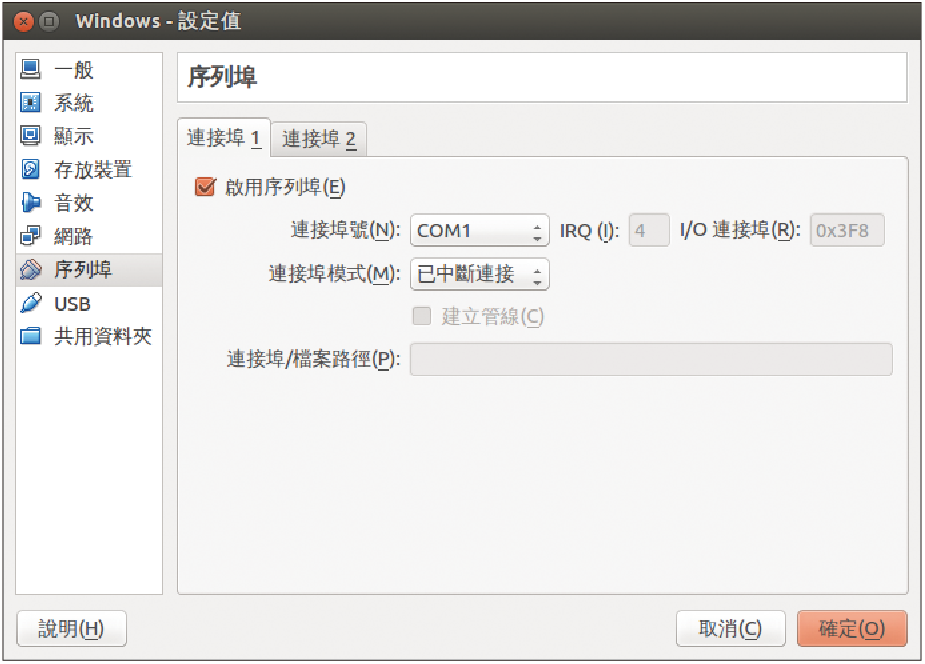 |
| ▲圖21 設定序列埠。 |
最後進入「共用資料夾」頁面,把所有位於Host OS系統的任何資料夾加入,以便讓此虛擬機器中的Guest OS能夠以磁碟的方式來存取它們。由於此功能讓Host OS與Guest OS之間的檔案複製變簡單了,因此建議務必在此點選〔新增〕圖示,加入所有可能會在此虛擬機器中存取的本機資料夾。
如圖22所示,在「編輯共用」頁面中便可以設定所要連接的本機資料夾路徑,並且設定資料夾名稱以及決定是否要使用在唯讀狀態,以防止在Guest OS的操作中不慎異動到共用資料夾內的檔案。若希望每一次啟動此Guest OS時自動連接此共用資料夾,則勾選「自動掛載」設定。
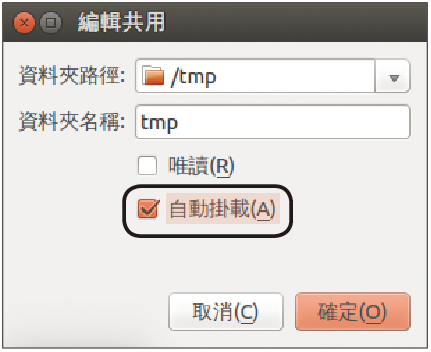 |
| ▲圖22 編輯共用。 |
圖23所示是啟動後的Windows 8.1虛擬機器,在後續安裝好VirtualBox附加套件後,將會讓此虛擬機器的Guest OS操作更加流暢,包括共用資料夾的存取、實體與虛擬之間的切換,以及關機功能的使用等等。
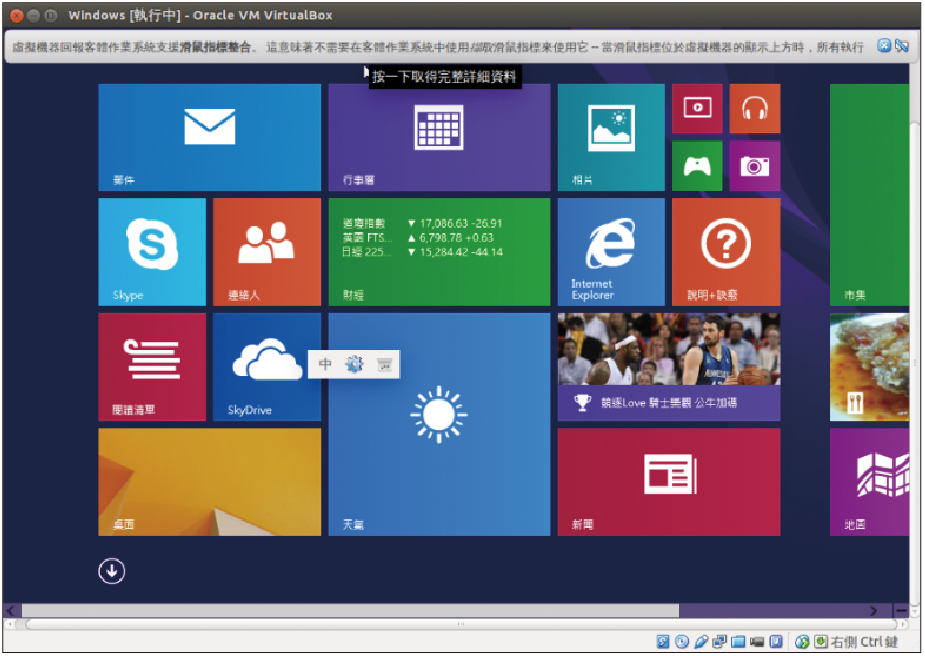 |
| ▲圖23 Guest OS安裝完成。 |
在【機器】選單中,必須先學會的就是【傳送關機訊號】,因為此功能會傳送正常關機訊號給Guest OS,這與直接將整個視窗強制關閉,或是執行「機器關機」的結果是不一樣,因為那叫做不正常關機。
安裝虛擬機器附加套件
想要讓虛擬機器的Guest OS與實體主機的互通更加靈活,就必須在所安裝的Guest OS內加裝Guest Additions套件,如此便能夠進一步使用幾項特殊的整合功能,例如使用3D繪圖能力、使用無縫模式操作、共用實體主機的資料夾。其中無縫模式操作功能,類似VMware Workstation的Unity功能,可讓虛擬機器中的所有應用程式圖示,直接出現在實體主機作業系統內進行操作。
此外,像是滑鼠游標在實體與虛擬機器間的自動切換、時間同步、共用剪貼簿等功能,也都是與Guest Additions套件的安裝有關。在Guest OS預設的狀態下,可以從「工作階段資訊」→「執行階段資訊」視窗中,得知目前的Guest Additions套件是否已經安裝。如圖24所示,在虛擬機器視窗的【裝置】選單中點選【插入Guest Additions CD映像】。
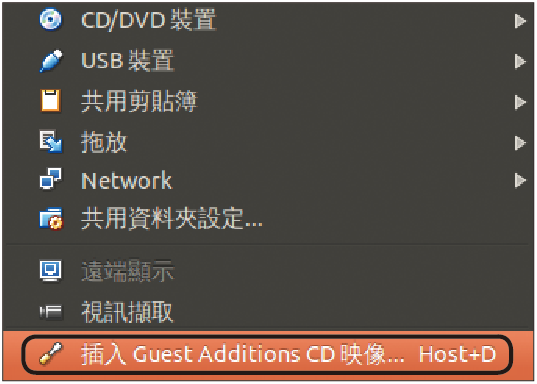 |
| ▲圖24 點選虛擬機器裝置選單。 |
接著可能會出現找不到VirtualBox Guest Additions磁碟映像檔檔案的警示訊息,此時必須先確定目前的Guest OS是可以正常連線Internet,然後按下〔下載〕按鈕。接著,會出現如圖25所示的下載提示訊息,從內容中可以得知VirtualBox附加檔案的下載網址以及檔案大小,最後按下〔下載〕按鈕。
 |
| ▲圖25 確認映像檔下載。 |
下載VirtualBox附加檔案之後,則會出現提示訊息告知目前此檔案的儲存路徑,以及是否要立即放入到虛擬CD/DVD磁碟機中,點選〔插入〕。
如圖26所示,緊接著會在Guest OS的本機電腦介面中看到「VirtualBox Guest Additions」光碟已經成功掛載。
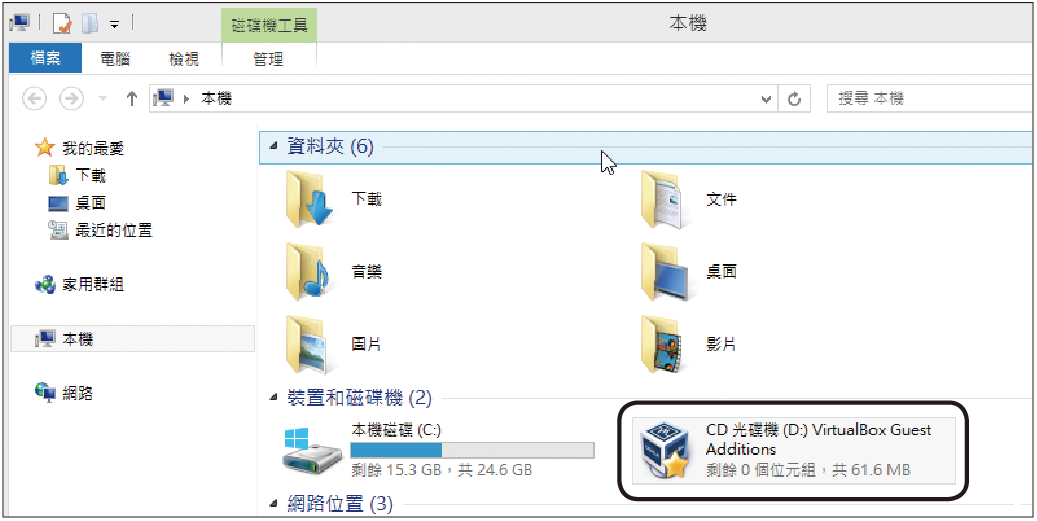 |
| ▲圖26 成功掛載「VirtualBox Guest Additions」光碟。 |
開啟後,便可以執行相對版本之附加程式的安裝作業。以64位元Windows 8.1的Guest OS來說,當然就是選擇安裝64位元的Guest Additions套件。
在「Choose Install Location」頁面中,則決定是否要修改附加程式的安裝路徑,一般會採用預設路徑,最後按一下〔Next〕按鈕。
如圖27所示,在「Choose Components」頁面中則是細部元件的安裝選擇,包括Direct3D支援元件的使用,安裝此元件將使得Guest OS中可以運行更多與3D有關的軟體應用,設定後再按下〔Install〕按鈕。
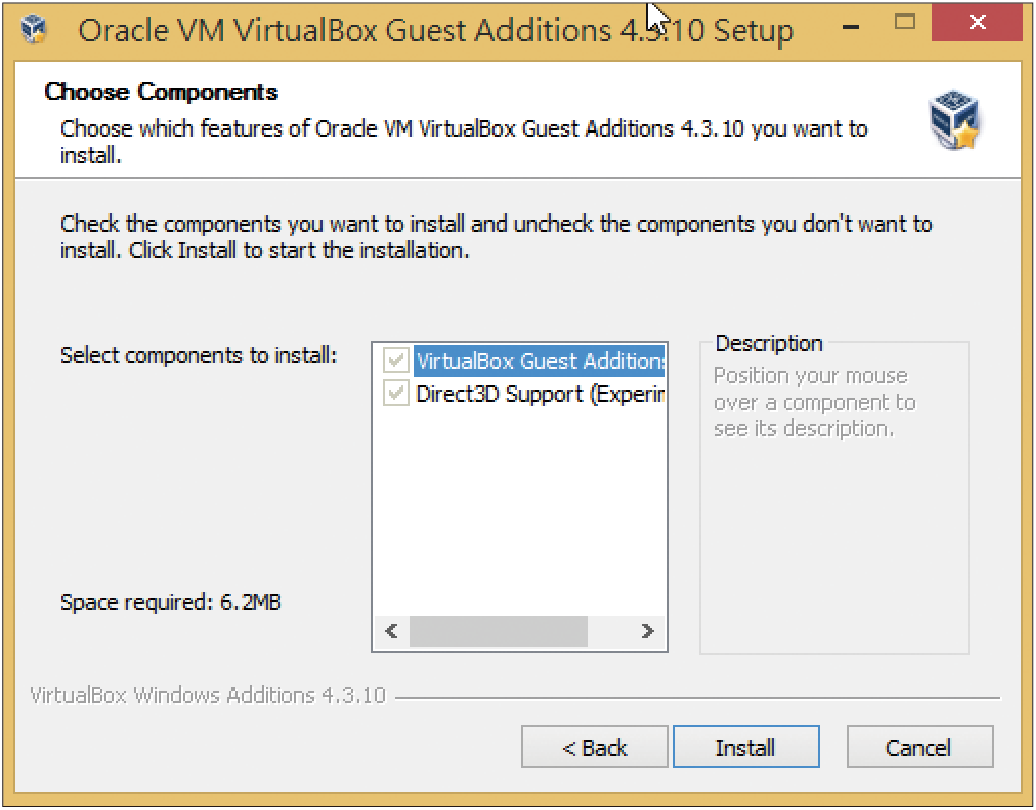 |
| ▲圖27 選擇所要安裝的元件。 |
隨後可能會出現「Windows安全性」警告訊息,將「永遠信任來自Oracle Corporation」設定勾選起來,並按下〔安裝〕按鈕。成功安裝VirtualBox附加程式後,將出現重新啟動電腦的提示頁面。可以選擇立即重新開機的「Reboot now」選項,或是選擇稍後自行重新開機的「I want to manually reboot later」選項,然後按下〔Finish〕按鈕。